大师处置win10系统精简优化迅雷9的处理方法
时间:2021-10-18 05:39 编辑:admin
根据朋友们的反映以及小编自己的观察,发现win10系统精简优化迅雷9的疑问是很多朋友的困扰之处,因此我就在电脑上汇集整顿出win10系统精简优化迅雷9的少许解决办法,虽然处理起来很简单,但是还有一些朋友不清楚win10系统精简优化迅雷9的处理流程。就是按照1、Win+R组合键后输入gpedit.msc,依次进入“计算机配置-Windows设置-安全设置-软件限制策略”,使用鼠标右键在“软件限制策略”文件夹上选择“创建软件限制策略”, 2、进入右侧的“其他规则”文件夹后,点击上方的“操作”,选择“新建哈希规则”,这样的步骤就可以了;下面小编带领大家看看win10系统精简优化迅雷9具体的操作方法:
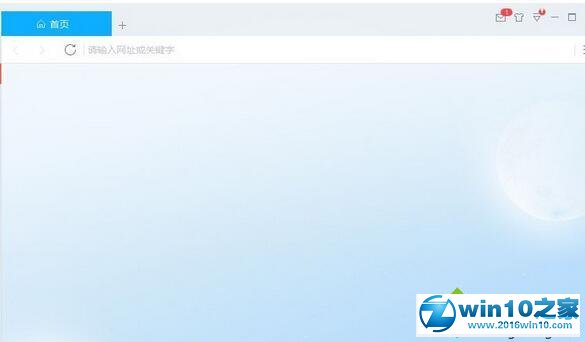
1、Win+R组合键后输入gpedit.msc,依次进入“计算机配置-Windows设置-安全设置-软件限制策略”,使用鼠标右键在“软件限制策略”文件夹上选择“创建软件限制策略”,如图:
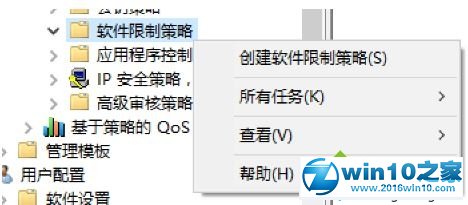
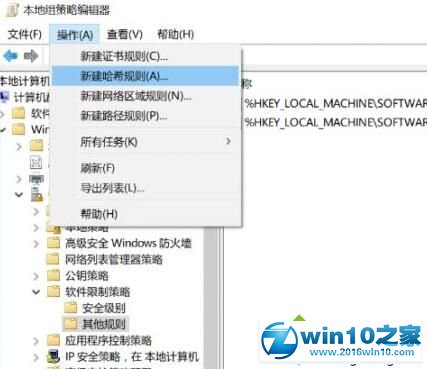
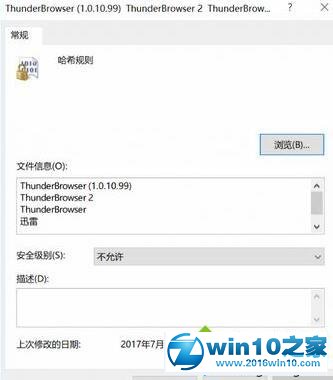
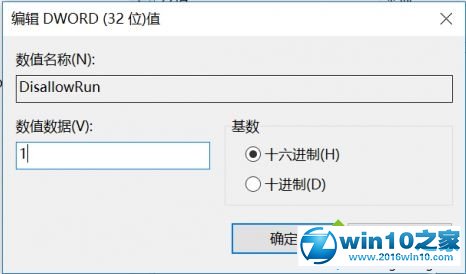
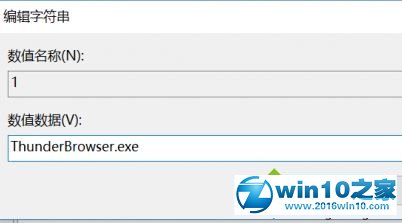
C:Program Files (x86)Common FilesThunder Network C:Program Files (x86)Thunder NetworkThunder9ProgramminiXLGameCenter
C:Program Files (x86)Thunder NetworkThunder9ProgramTBC C:Program Files (x86)Thunder NetworkThunder9ProgramXLGameCenter
C:UsersPublicThunder Network C:Users用户名AppDataRoamingXLGameBox
全部设置禁用后,我们就可以使用迅雷精简版了。
Windows10系统如何精简优化迅雷9教程就为大家分享到这里了。
上面就是关于win10系统精简优化迅雷9的操作方法如果你也有遇到这样的情况,就可以采取上面的方法步骤来进行解决,希望这个小小的经验能够帮助大家不再烦恼!


















共0条
以上留言仅代表用户个人观点,不代表本站立场
立即评论